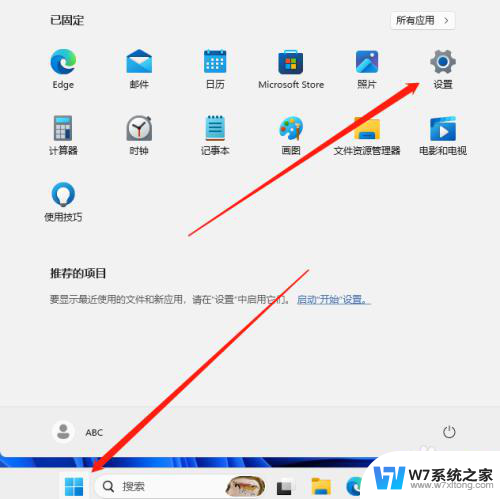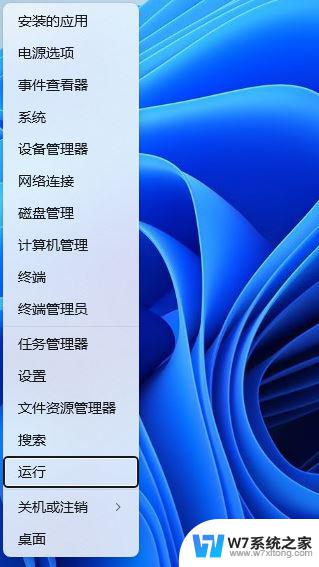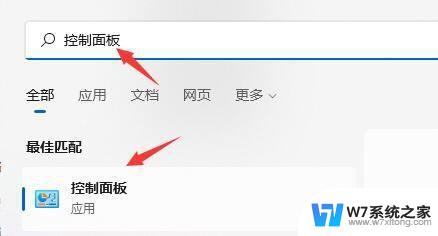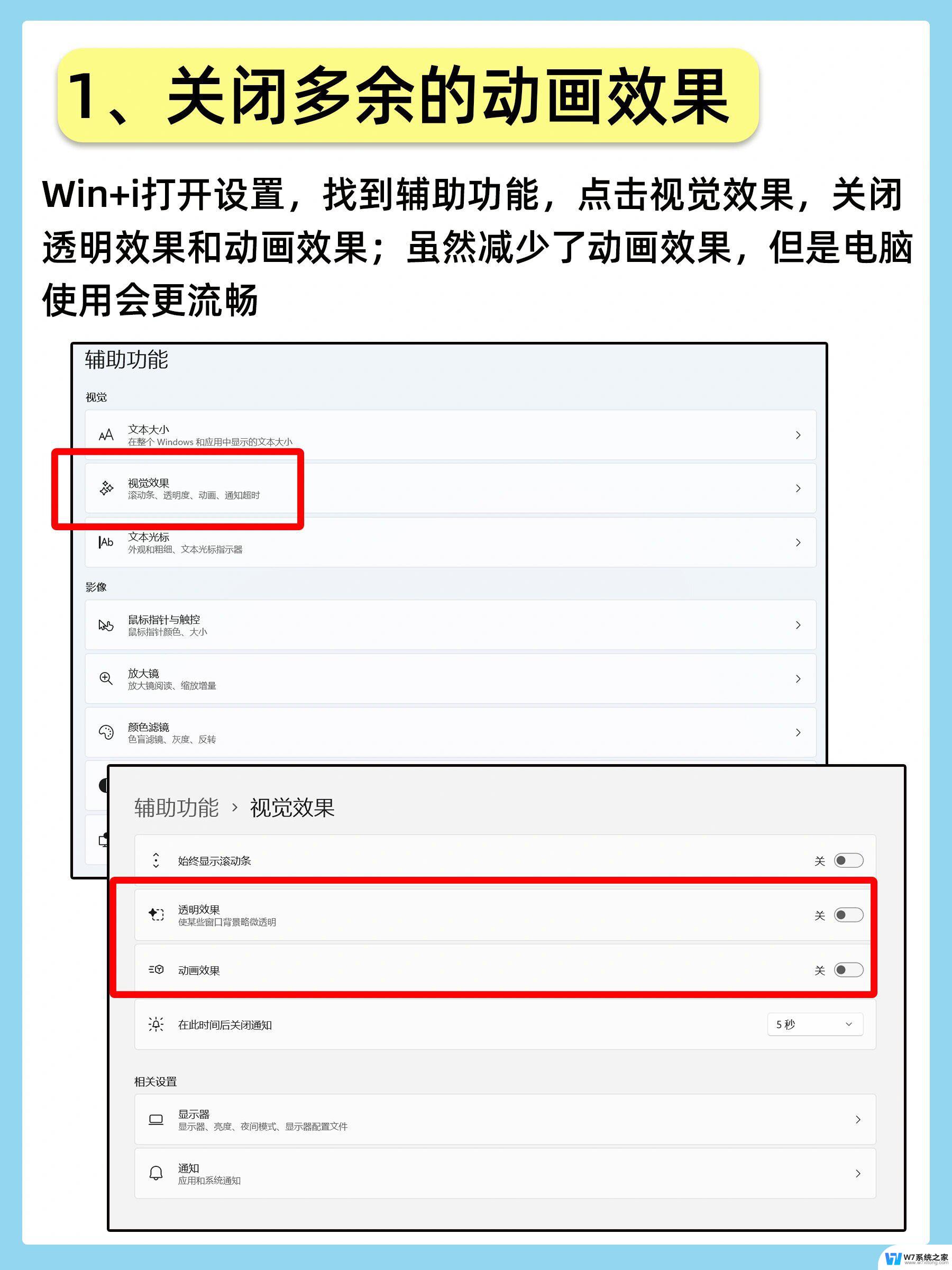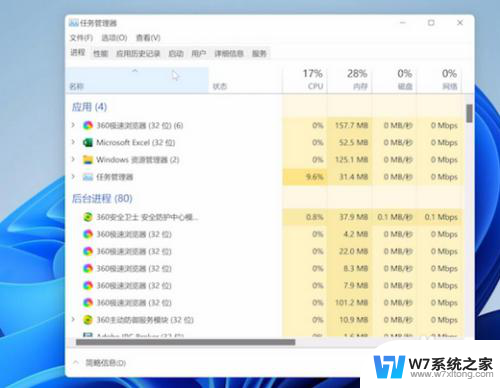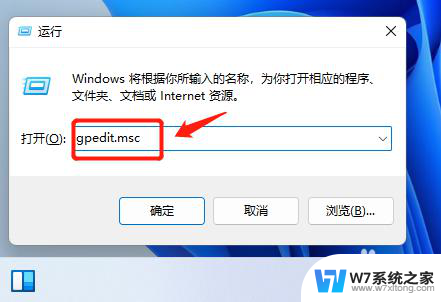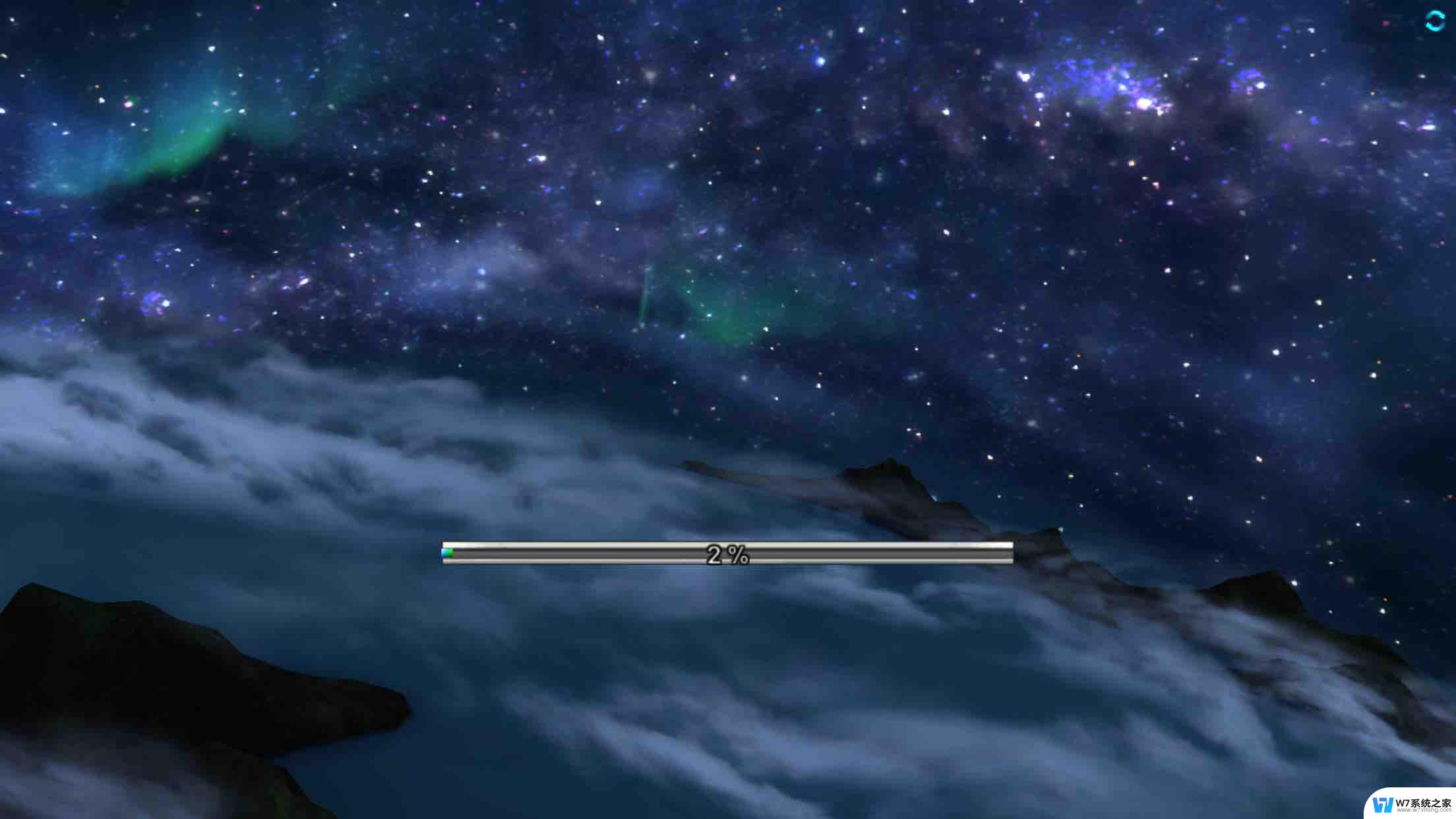win11 重启桌面卡 win11系统桌面卡顿怎么解决
更新时间:2024-05-06 10:58:19作者:jiang
Win11系统作为最新的操作系统,给用户带来了全新的体验和功能,有些用户反映在使用过程中会出现重启桌面卡或者系统桌面卡顿的情况,影响了正常使用体验。针对这一问题,我们可以通过一些简单的方法来解决,如优化系统设置、清理垃圾文件、升级硬件等措施,让Win11系统运行更加流畅稳定。希望以上建议能帮助到遇到类似问题的用户,提升他们的使用体验。
win11系统桌面没响应解决方法
1、首先我们需要先进入安全模式。
2、进入安全模式后进入设置,然后点击左侧的“应用”。
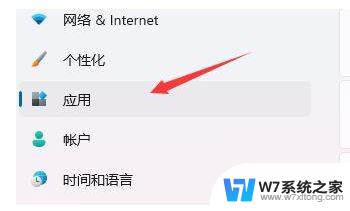
3、接着进入右侧的“应用和功能”。
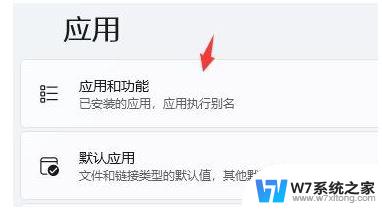
4、然后将排序更改为安装日期,依次卸载上一次使用时安装的应用。
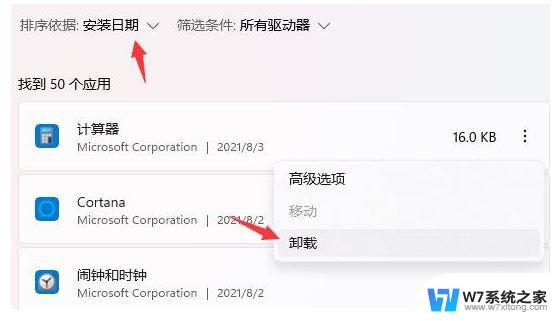
5、卸载完了后回到设置,搜索并打开“设备管理器”。
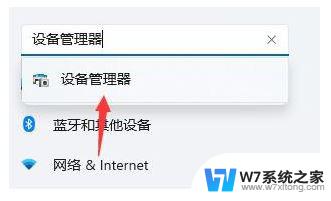
6、最后卸载上一次使用时安装的驱动程序即可。

以上是关于解决Win11重启桌面卡的全部内容,如果有遇到相同情况的用户,可以按照小编的方法来解决。